안녕하세요. 이번 시간에는 워드 도장삽입 방법에 대해서 알아보도록 하겠습니다. 워드 문서 안에 도장이나 사인을 넣을 때 흰색 배경 때문에 작업을 어려워 하시는 분들이 계신데요.
워드 자체 프로그램에서도 흰색 부분 같은 경우 배경을 제거할 수 있는 기능이 있어서 사진으로 찍은 사인이나 도장 이미지도 따로 편집 프로그램 사용 없이 사용할 수 있습니다.
워드 도장 삽입 방법
예를 들어서 도장 jpg 파일을 가지고 설명을 하도록 하겠습니다. 도장 jpg 파일을 ‘인’ 이라는 글자 위에 도장 이미지를 넣겠습니다.
1. 도장 jpg 파일을 준비합니다. “삽입 – 그림”을 클릭하여 파일을 불러 옵니다.

2. 도장 이미지를 ‘인’ 글자 위에 올려 놓습니다. 이미지를 클릭한 후 레이아웃 옵션 버튼을 클릭합니다. 텍스트 배치를 글자 위 옵션을 선택합니다.
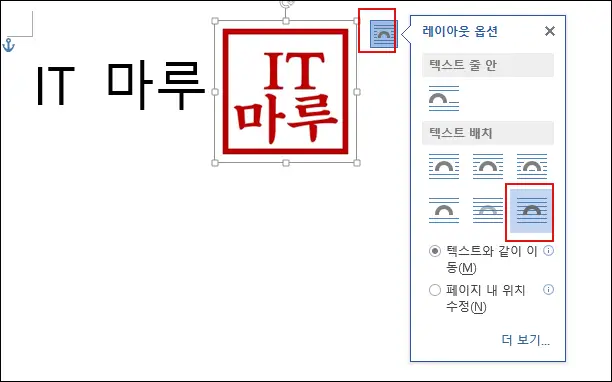
3. 도장 이미지를 선명하기 위해서 채도를 높이도록 하겠습니다. 색을 클릭한 후 가장 높은 채도 값을 선택하겠습니다.
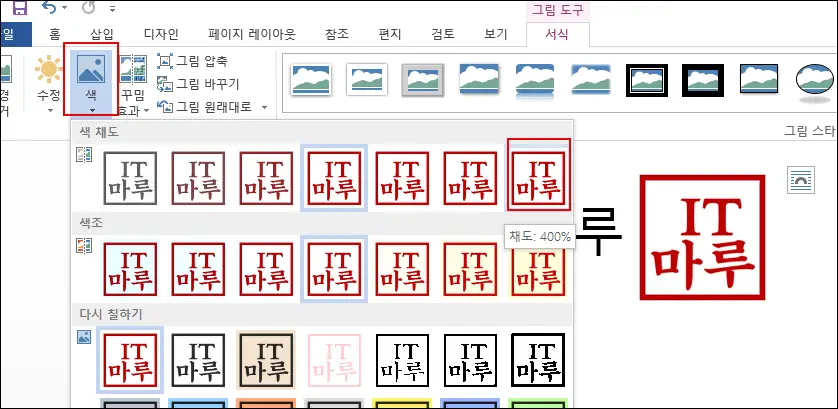
4. 도장 안에 있는 흰색 배경을 없애겠습니다. 다시 색 메뉴를 선택하고 투명한 색 설정 메뉴를 클리합니다.

5. 도장 안쪽 흰색 배경에 연필 모양의 아이콘을 올려 놓고 마우스 왼쪽 버튼을 클릭합니다.
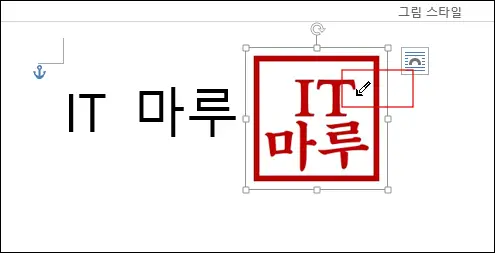
6. 도장 안쪽 흰색 배경이 제거 되면서 뒤에 글자가 보이게 됩니다.
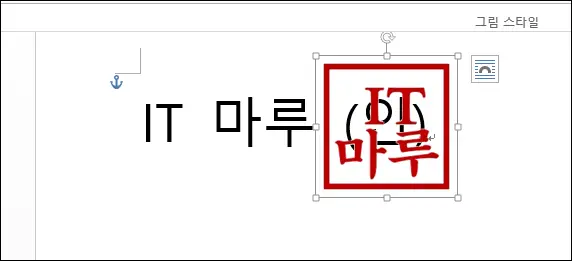
지금까지 워드 도장삽입 방법에 대해서 알아보았습니다. 위와 같은 방법은 jpg 파일을 이용 해야할 때 사용하면 좋습니다.
도장 또는 사인 이미지를 png 파일로 미리 만들어 놓는 방법도 좋습니다.
포토샵 또는 포토스케이프로 작업을 하면 좋지만 그런 것이 없다면 배경 제거 사이트를 이용하셔도 좋습니다.
removebg 같은 경우 인물 사진 등 이미지에서 배경을 제거하는 사이트로 누구나 쉽게 이용하실 수 있는 사이트입니다.
여러분들에게 많은 도움이 되었으면 좋겠습니다.







